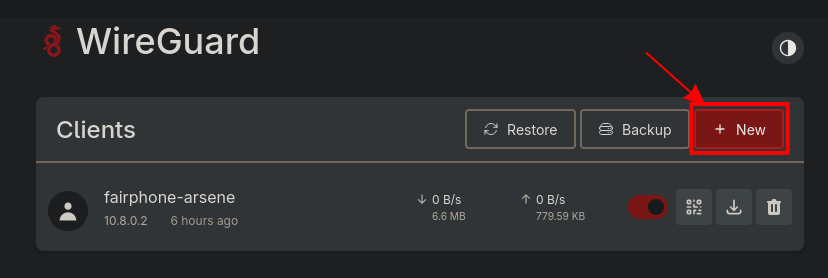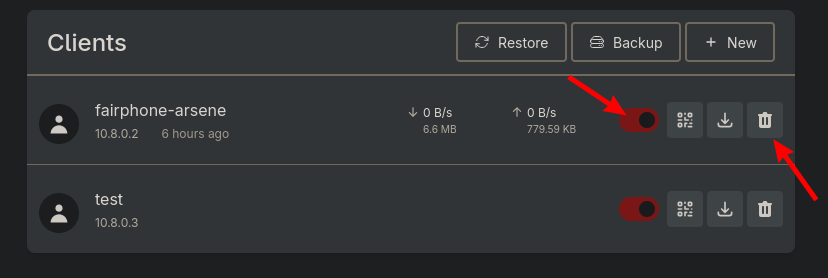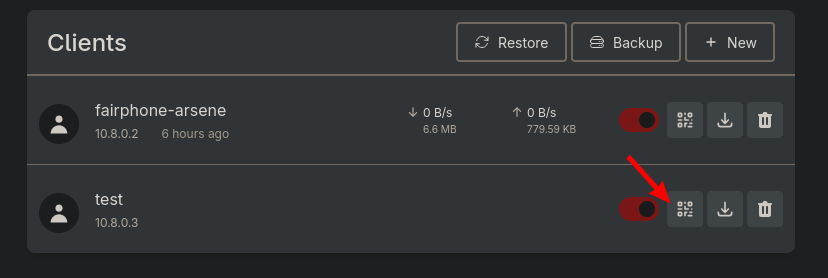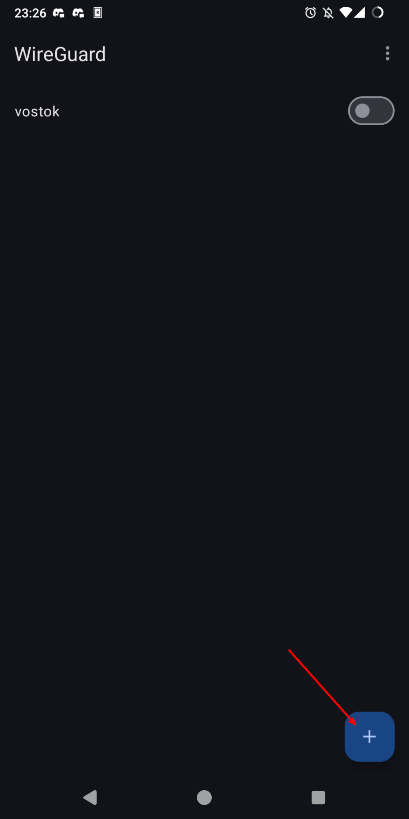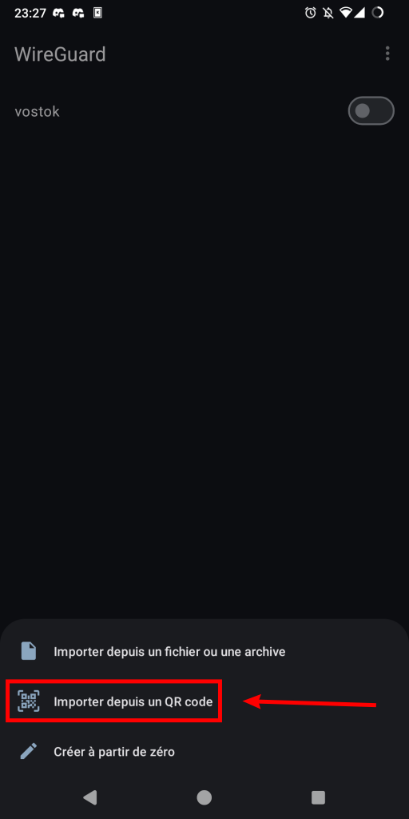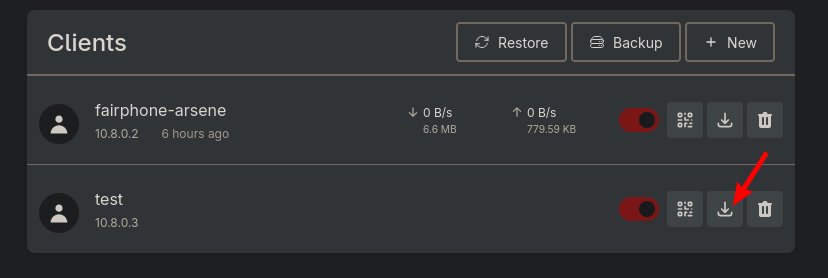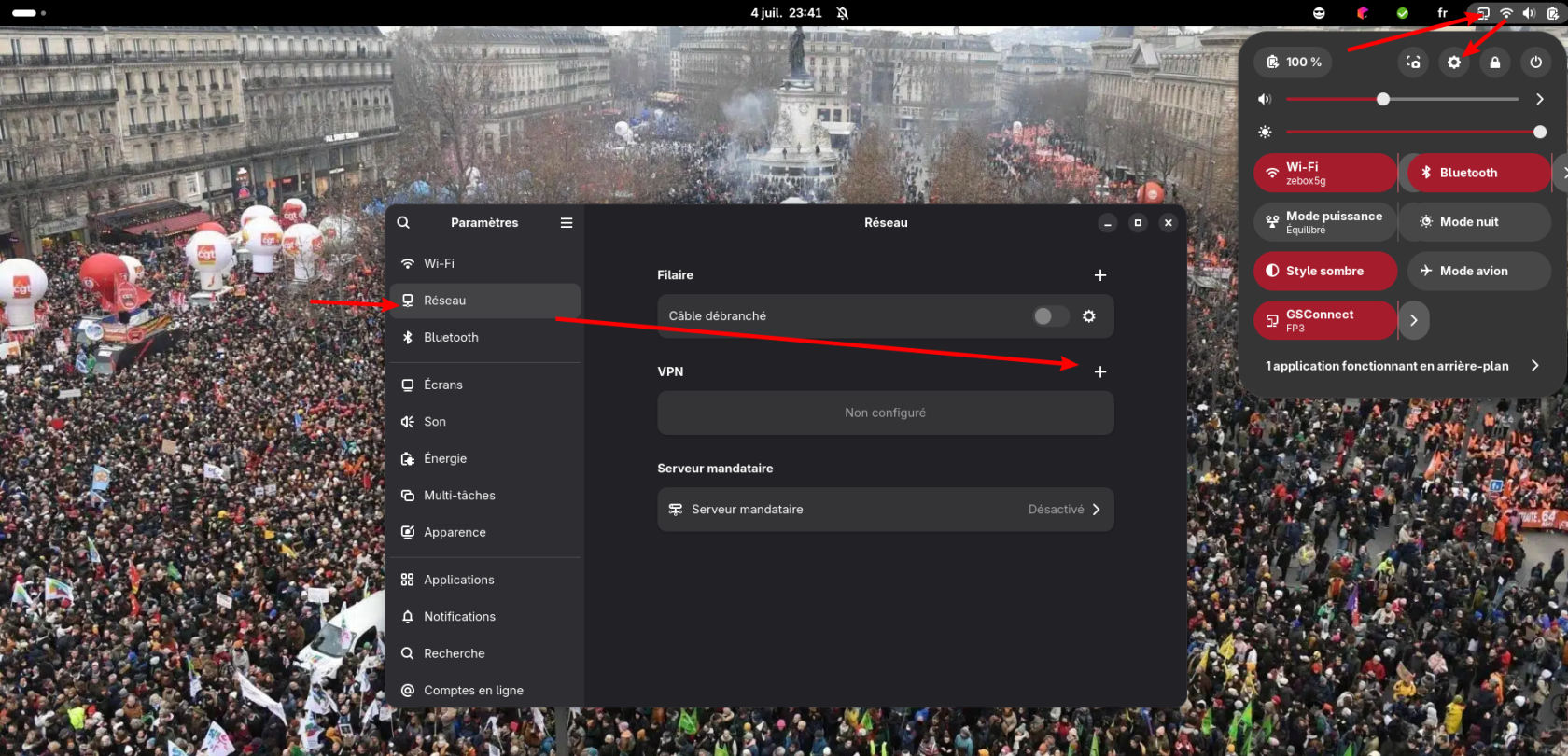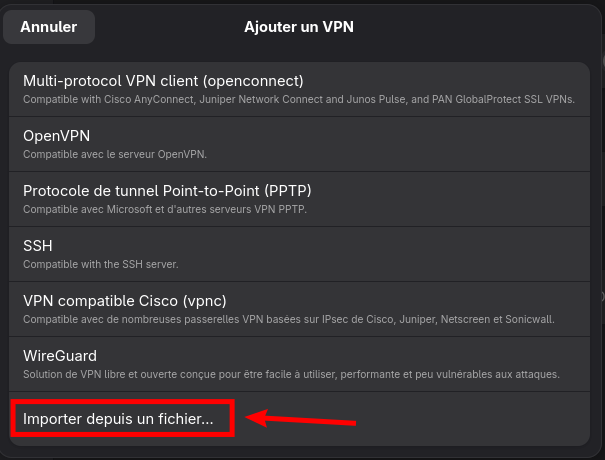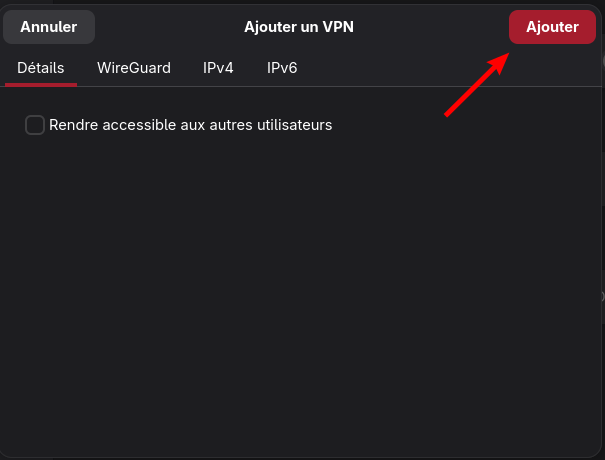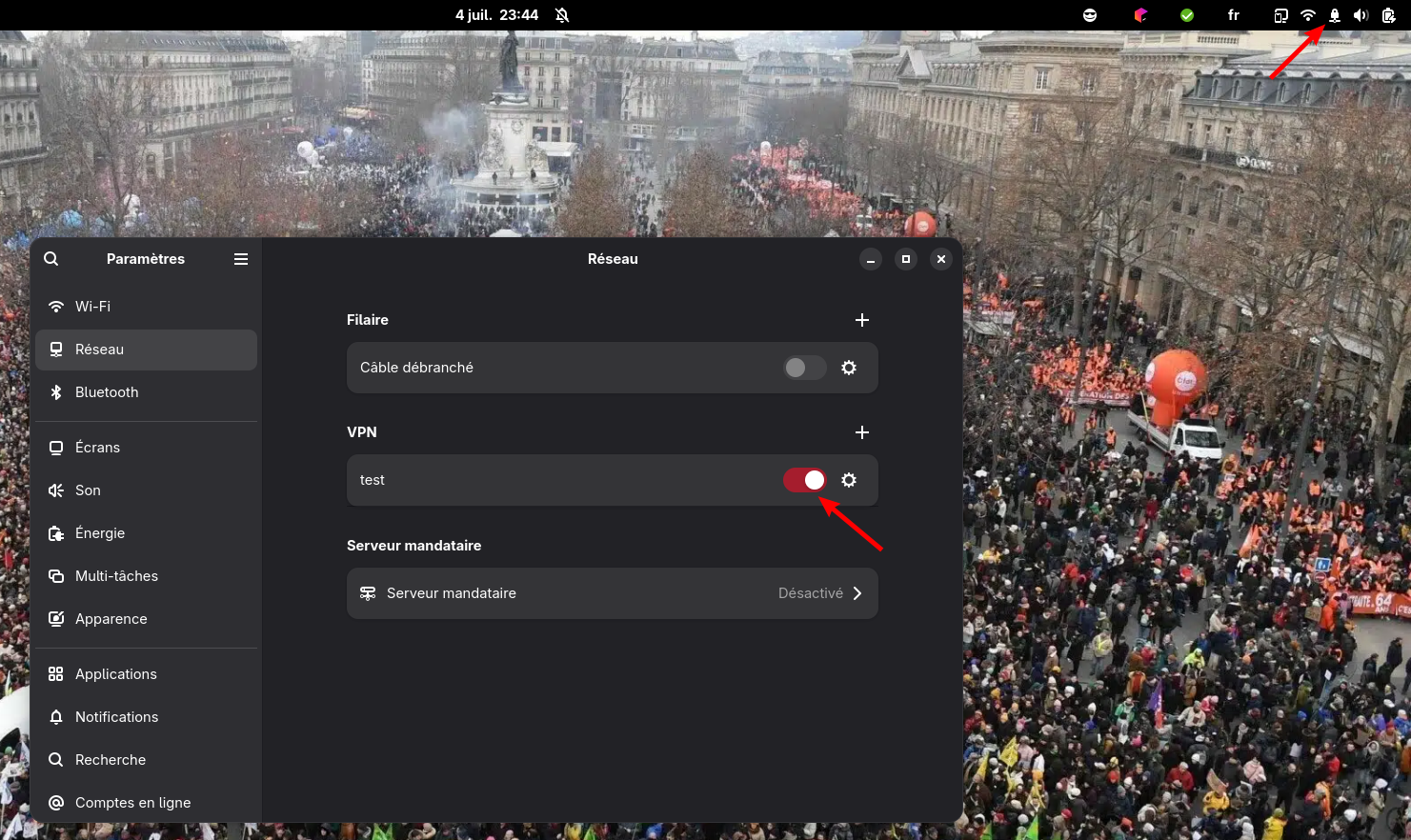🛡️ Wireguard
Wireguard est un serveur VPN. Un VPN auto-hébergé comme celui de VOSTOK vous permet de vous connecter à internet en passant par le réseau local de VOSTOK (par l'intermédiaire d'un tunnel chiffré). Cela peut être utile par exemple dans les cas suivants :
- Vous êtes à l'étranger, et vous souhaitez contourner une géo-restriction ; par exemple accéder à Arte si vous n'êtes ni en France ni en Allemagne, ou accéder à Radio France si vous êtes hors de France, etc
- Vous êtes connecté⋅e sur une connexion en laquelle vous n'avez pas confiance, et souhaitez chiffrer votre trafic pour le cacher à l'administrateur⋅rice du réseau, ou à d'autres personnes connectées sur le même réseau.
- Vous souhaitez accéder à un service de VOSTOK qui n'est disponible que depuis le réseau local, par exemple les serveurs de base de données.
Créer un client
Afin d'utiliser le VPN, il faut d'abord créer un client dans l'interface de configuration du serveur. Cette interface est accessible à l'adresse suivante : https://vpn.arsenelapostolet.fr. L'authentification via le système d'authentification fédérée 🔐 Keycloak est requise.
Une fois l'interface ouverte, vous avez accès au menu principal, qui liste tous les clients déjà créés, vous pouvez en créer un nouveau en cliquant sur + New :
Ensuite, vous devez donner un nom à votre client.
Une fois le client créé, la suite va dépendre de la plateforme sur laquelle on souhaite utiliser le VPN.
À noter que cette interface vous permet de désactiver temporairement un client, ou de le supprimer :
L'interface de gestion ne gère pas de comptes utilisateur⋅rice, veillez à ne toucher qu'à vos propres clients !
Utiliser le client
Utiliser un client sur un smartphone 🤖 Android
Il faut commencer par installation de l'application Wireguard. On peut ensuite utiliser le bouton "QR Code" de l'interface de gestion web de Wireguard pour afficher la configuration du client sous forme de QR code :
Dans l'application, on peut cliquer sur le bouton d'action flottant + :
Puis Importer depuis un QR Code :
Vous pouvez maintenant utiliser le bouton à bascule sur l'interface de l'application pour activer ou désactiver le VPN sur votre téléphone. L'activation du VPN sera indiquée par une petite icône de clé dans la barre de status en haut à droite de votre téléphone.
Utiliser un client sur un ordinateur 🐧Linux avec l'environnement de bureau GNOME
Commencez par télécharger la configuration du client sous forme de fichier sur l'interface de gestion web de Wireguard :
Ensuite, ouvrez les paramètres de l'ordinateur à la section Réseau, puis dans le paragraphe VPN cliquez sur le bouton + :
Sélectionnez ensuite Importer depuis un fichier :
Et sélectionnez le fichier que vous avez téléchargé précédemment, puis cliquez sur Ajouter :
Une fois la configuration ajoutée, vous pourrez utiliser la section VPN du menu réseau pour activer ou désactiver le VPN sur votre poste à l'aide du bouton à bascule. L'activation du VPN sera indiquée par une petite icône de cadenas dans la barre de status en haut à droite de votre écran.